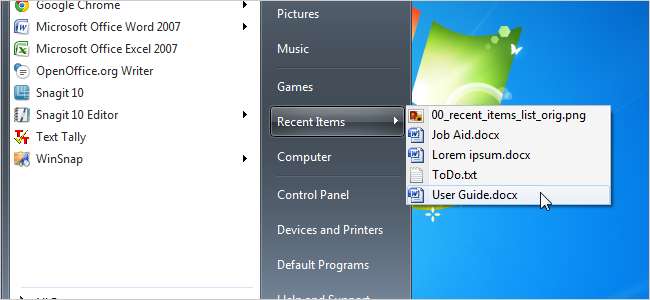
Windows garde une trace des documents que vous avez récemment ouverts dans une liste des éléments récents du menu Démarrer. La boîte de dialogue Exécuter stocke également une liste des commandes les plus récemment utilisées (MRU) que vous avez exécutées.
Vous avez peut-être rencontré un problème étrange où la liste Éléments récents dans le menu Démarrer et la liste MRU dans la boîte de dialogue Exécuter sont complètement vides lorsque vous redémarrez votre ordinateur ou que vous vous déconnectez et que vous vous reconnectez. C'est en fait un problème courant qui peut survenir lorsque vous utilisez un logiciel tiers pour peaufiner votre système. Une entrée peut être ajoutée au registre Windows pour effacer la liste des éléments récents et la liste MRU de la boîte de dialogue Exécuter lorsque vous fermez Windows.
Cet article vous montre comment modifier ce paramètre à l'aide de l'éditeur de stratégie de groupe local et à l'aide du registre Windows.
REMARQUE: l'éditeur de stratégie de groupe local n'est pas disponible dans les éditions Home et Starter de Windows 7.
Utilisation de l'éditeur de stratégie de groupe local
Pour ouvrir l'éditeur de stratégie de groupe local, ouvrez le menu Démarrer et entrez «gpedit.msc» dans la zone de recherche. Appuyez sur Entrée puis «gpedit.msc» s'affiche dans la liste des résultats de la recherche ou cliquez sur le lien.
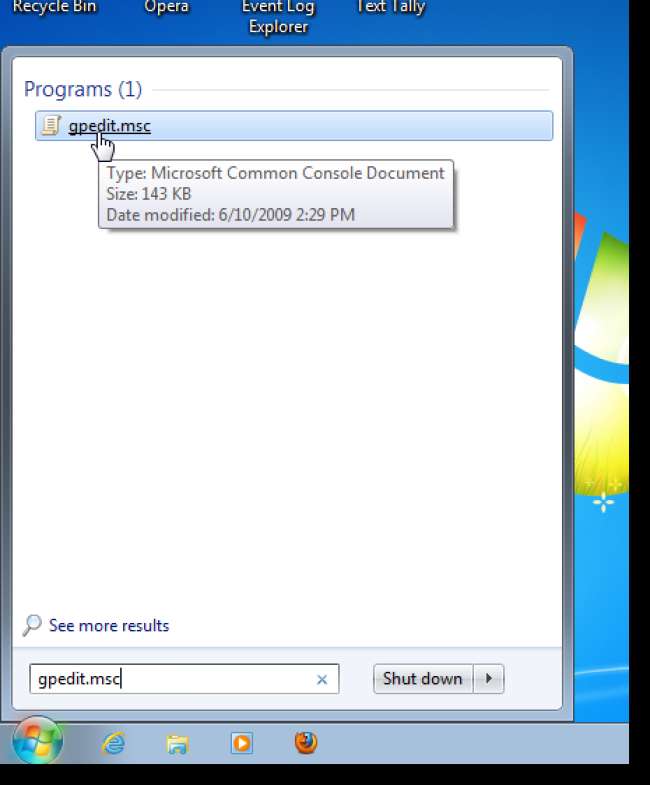
Dans l'éditeur de stratégie de groupe local, accédez à l'élément suivant.
Configuration utilisateur / Modèles d'administration / Menu Démarrer et barre des tâches
Cliquez sur le menu Démarrer et la barre des tâches pour afficher ses paramètres dans le volet droit.
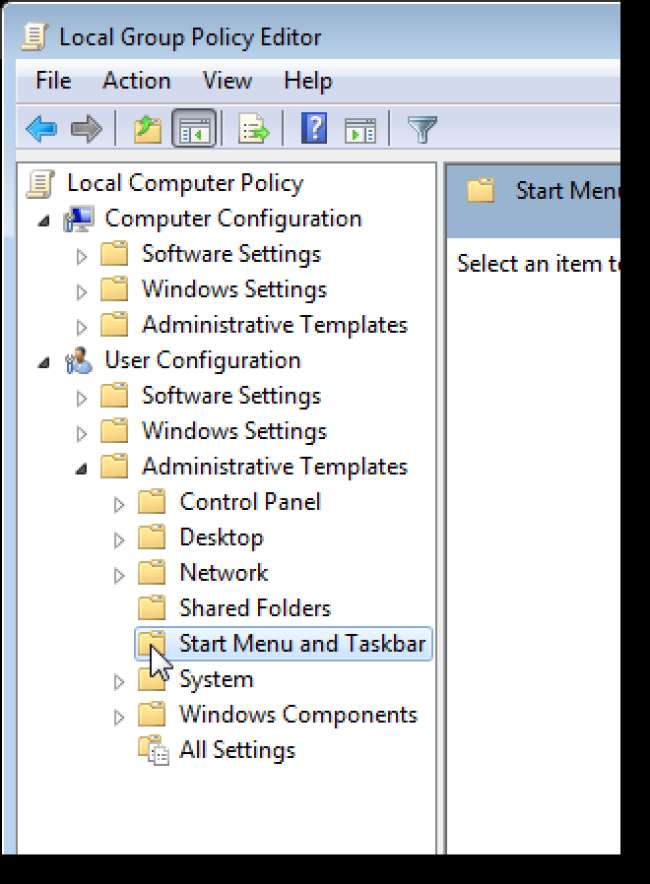
Dans le volet droit, double-cliquez sur le paramètre Effacer l'historique des documents récemment ouverts à la sortie.
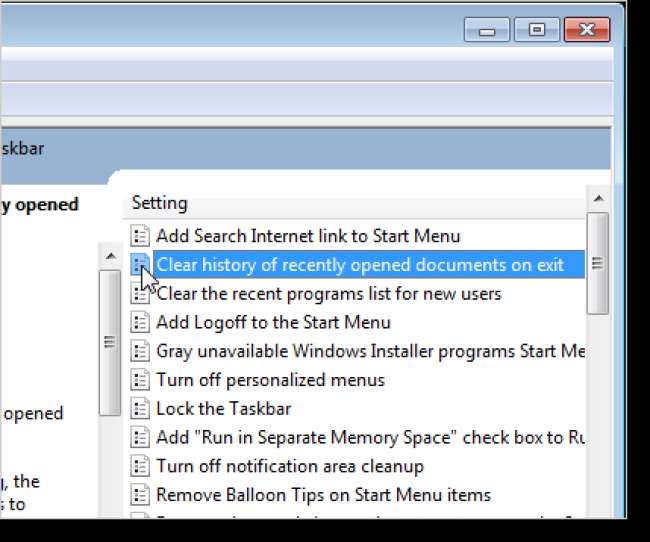
Dans la boîte de dialogue qui s'affiche pour le paramètre, sélectionnez l'option Désactivé ou l'option Non configuré.
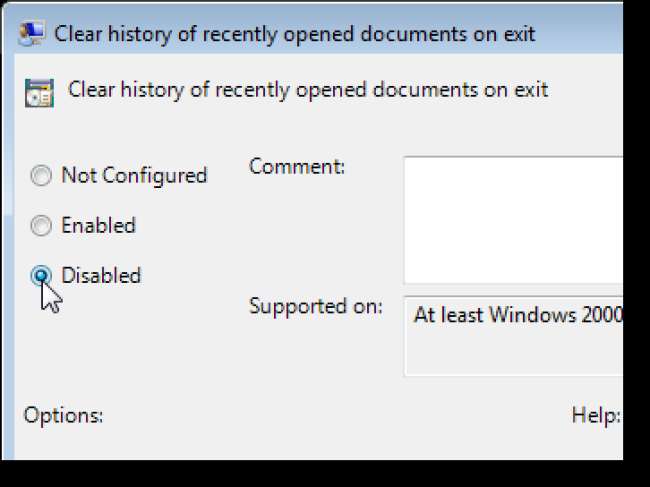
Cliquez sur OK pour accepter votre modification et fermer la boîte de dialogue.
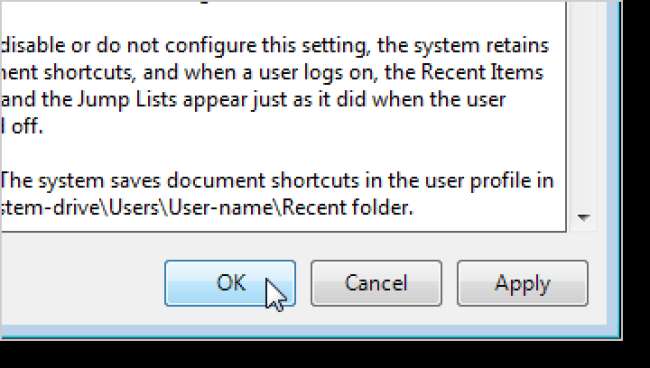
L'état du paramètre s'affiche comme Désactivé (ou Non configuré).
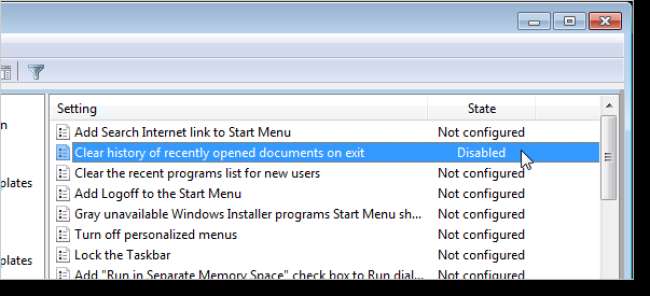
Sélectionnez Quitter dans le menu Fichier pour fermer l'éditeur de stratégie de groupe local.
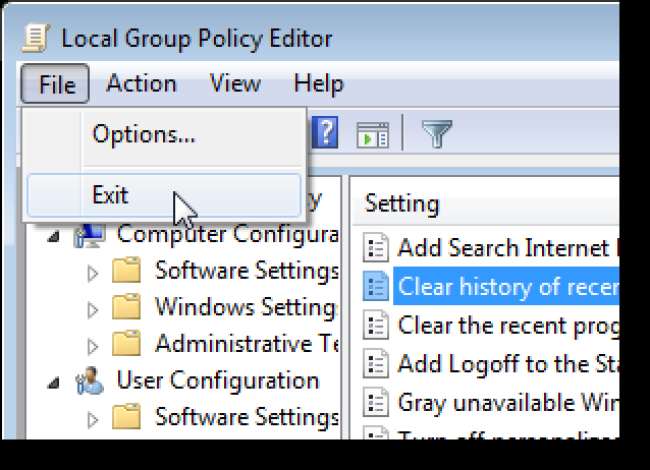
Utilisation de l'éditeur de registre
Si vous utilisez Windows 7 Home ou Starter Edition, ou si vous préférez utiliser le registre, suivez les étapes ci-dessous pour modifier le paramètre dans le registre qui arrêtera d'effacer la liste des éléments récents dans le menu Démarrer et la liste MRU dans la boîte de dialogue Exécuter lorsque vous vous déconnectez.
REMARQUE: avant de modifier le registre, nous vous recommandons de vous assurer que vous sauvegarder . Nous recommandons également création d'un point de restauration vous pouvez utiliser pour restaurer votre système si quelque chose ne va pas.
Pour ouvrir l'Éditeur du registre, ouvrez le menu Démarrer et entrez «regedit.exe» dans la zone de recherche. Appuyez sur Entrée puis «regedit.exe» s'affiche dans la liste des résultats de la recherche ou cliquez sur le lien.
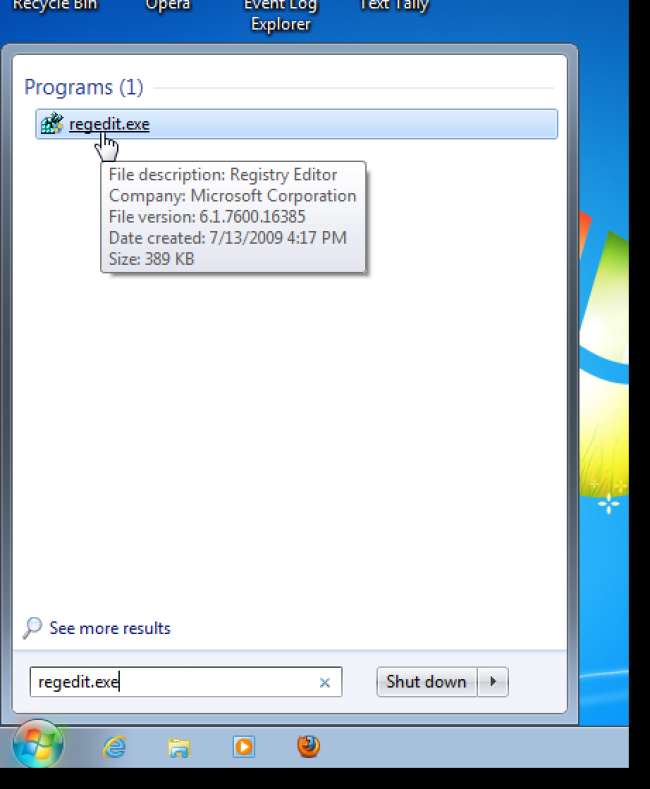
Si la boîte de dialogue Contrôle de compte d'utilisateur s'affiche, cliquez sur Oui pour continuer.
REMARQUE: cette boîte de dialogue peut ne pas s'afficher, selon votre Paramètres de contrôle de compte d'utilisateur .
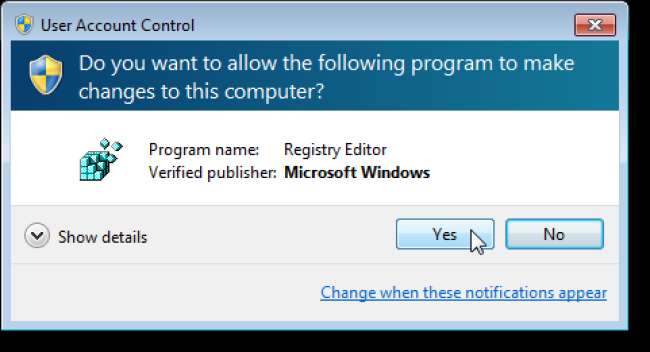
Accédez à chacun des éléments suivants dans l'arborescence sur le côté gauche de la fenêtre de l'éditeur du registre.
HKEY_CURRENT_USER \ Software \ Microsoft \ Windows \ CurrentVersion \ Policies \ Explorer
HKEY_LOCAL_MACHINE \ Software \ Microsoft \ Windows \ CurrentVersion \ Policies \ Explorer
HKEY_USERS \ .default \ Software \ Microsoft \ Windows \ CurrentVersion \ Policies \ Explorer
Pour chaque élément ci-dessus, recherchez une valeur DWORD appelée ClearRecentDocsOnExit dans le volet droit. Si ce paramètre est activé, sa valeur est définie sur 1. Pour désactiver le paramètre, double-cliquez sur le nom du paramètre.
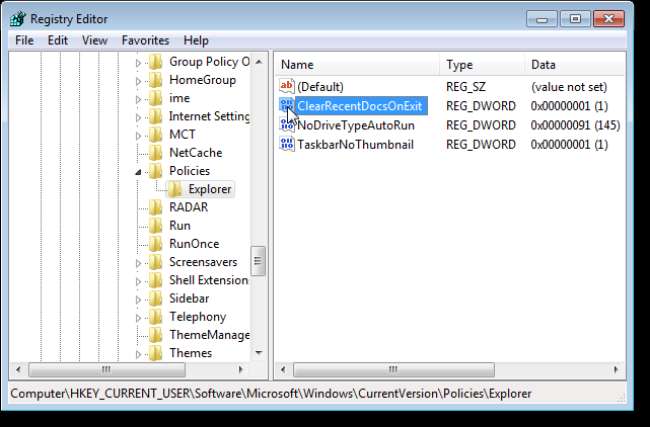
Dans la boîte de dialogue Modifier la valeur DWORD, modifiez le nombre dans la zone d'édition des données de la valeur sur 0 et cliquez sur OK.
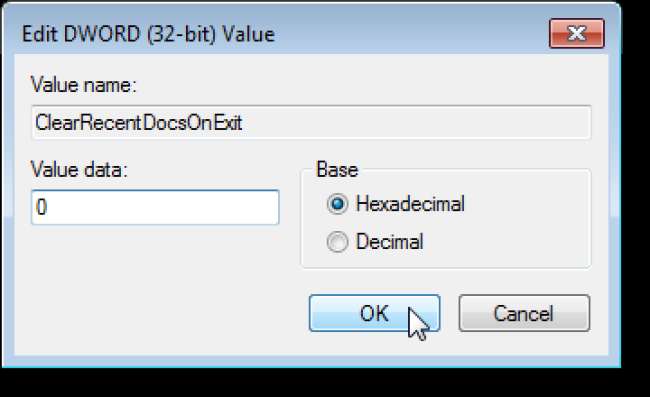
La valeur de la colonne Données de l'élément ClearRecentDocsOnExit s'affiche comme 0.
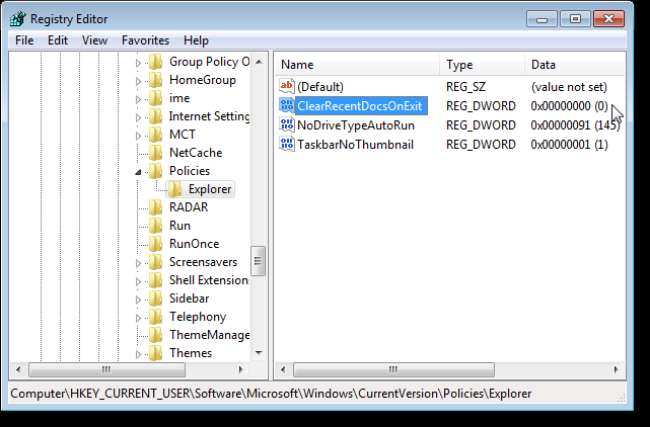
Pour désactiver ce paramètre, vous pouvez également supprimer complètement la clé ClearRecentDocsOnExit. Pour ce faire, faites un clic droit sur le nom de la clé et sélectionnez Supprimer dans le menu contextuel.
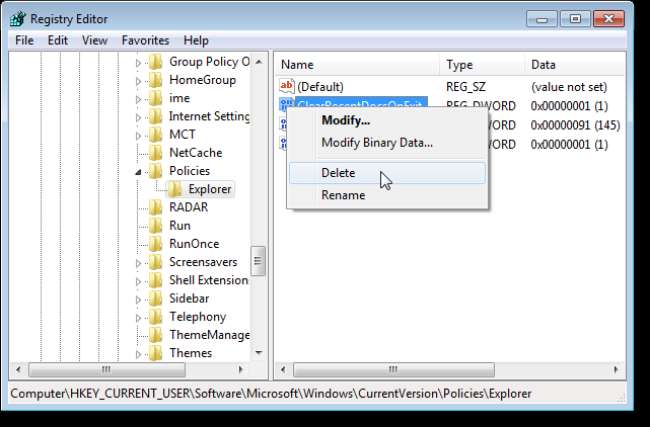
La boîte de dialogue Confirmer la suppression de la valeur s'affiche pour vous assurer que vous souhaitez supprimer la valeur. Si vous êtes sûr de supprimer la clé ClearRecentDocsOnExit, et non une clé différente, cliquez sur Oui.
REMARQUE: assurez-vous de ce que vous modifiez et supprimez dans le Registre. Si vous modifiez ou supprimez un élément erroné, votre système peut ne pas fonctionner correctement.
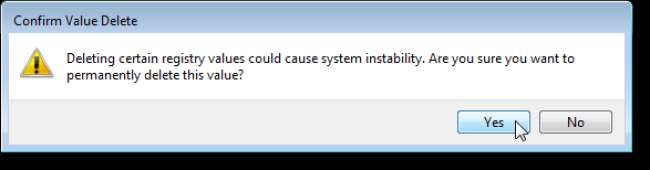
Sélectionnez Quitter dans le menu Fichier pour fermer l'éditeur de registre.
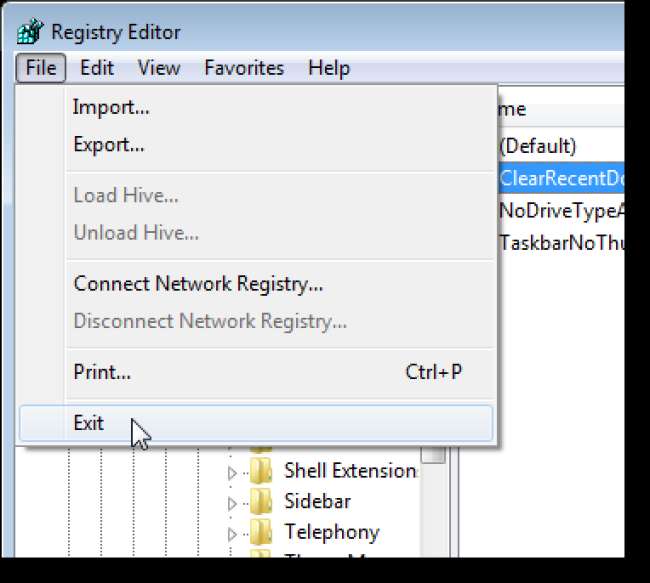
Lorsque vous commencez à ouvrir des fichiers dans divers programmes, si vous ne voyez pas les fichiers dans la liste Éléments récents du menu Démarrer, vous devrez peut-être modifier quelques paramètres. Pour ce faire, cliquez avec le bouton droit sur l'orbe de démarrage et sélectionnez Propriétés dans le menu contextuel.
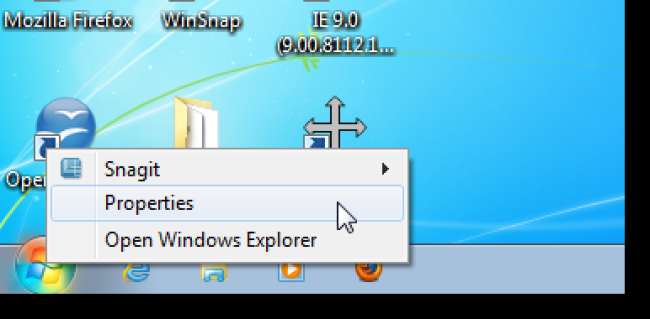
La boîte de dialogue Propriétés de la barre des tâches et du menu Démarrer s'affiche avec l'onglet Menu Démarrer actif.
Si vous souhaitez afficher uniquement les éléments récemment ouverts, tels que les documents, activez le Store et affichez les éléments récemment ouverts dans le menu Démarrer et la case à cocher de la barre des tâches dans la zone Confidentialité.
Si vous souhaitez afficher une liste des programmes récemment ouverts dans la moitié inférieure du menu Démarrer, cochez la case Stocker et afficher les programmes récemment ouverts dans le menu Démarrer. Cette option affichera également une liste des éléments récemment ouverts dans la liste de cavaliers pour chaque icône de programme sur la barre des tâches.
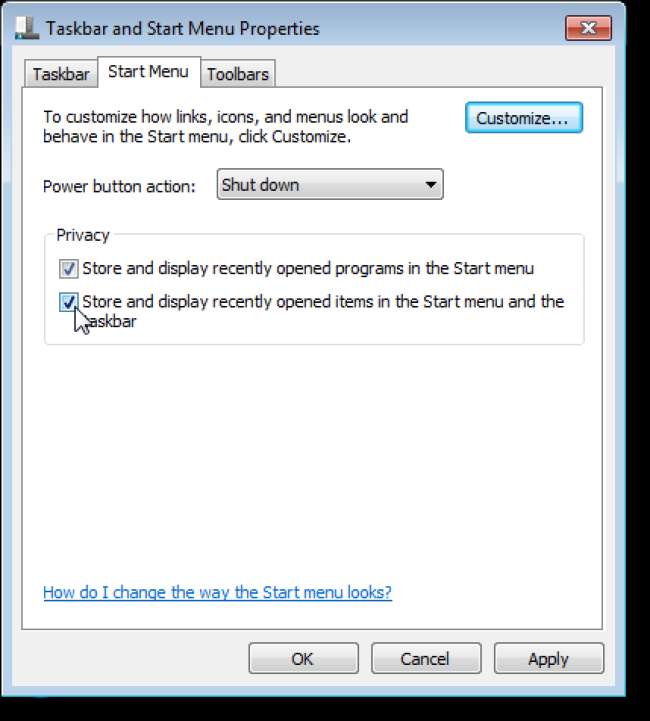
Utilisez la même procédure pour réactiver ce paramètre si vous souhaitez commencer à effacer la liste des éléments récents lorsque vous vous déconnectez ou redémarrez votre ordinateur. Activez le paramètre dans l'éditeur de stratégie de groupe local ou modifiez la clé dans le Registre pour qu'elle ait une valeur de 1 au lieu de 0.







